bios怎么找到硬盘
shiwaishuzidu 2025年4月8日 17:51:13 硬盘 37
进入BIOS的方法通常在电脑启动时按特定键(如Del、F2等)进入,在BIOS界面中,通过方向键找到“Main”或“Advanced”选项,在其中查找与硬盘相关的设置项,如“SATA Configuration”或“Storage Devices”,即可看到已连接的硬盘信息。
在BIOS中找到硬盘的方法可能因不同的BIOS版本和计算机型号而有所差异,但通常可以通过以下步骤进行查找:

-
进入BIOS设置界面:
在计算机开机或重启时,按下特定的按键以进入BIOS设置界面,常见的按键包括Del、F1、F2、F10、Esc等,具体的按键取决于主板制造商和BIOS设置,屏幕上通常会有提示信息。
-
找到存储选项:
进入BIOS后,使用方向键导航到包含存储设备信息的菜单,不同的BIOS界面布局不同,但存储选项通常位于“Advanced”(高级)、“Boot”(引导)、“Main”(主)或“Storage”(存储)等菜单中。
-
查看硬盘设备:
在存储菜单下,找到一个子菜单或列表,其中显示了连接到计算机的所有存储设备,包括硬盘,这个列表可能会显示硬盘的型号、容量、接口类型(如SATA、IDE)等信息。
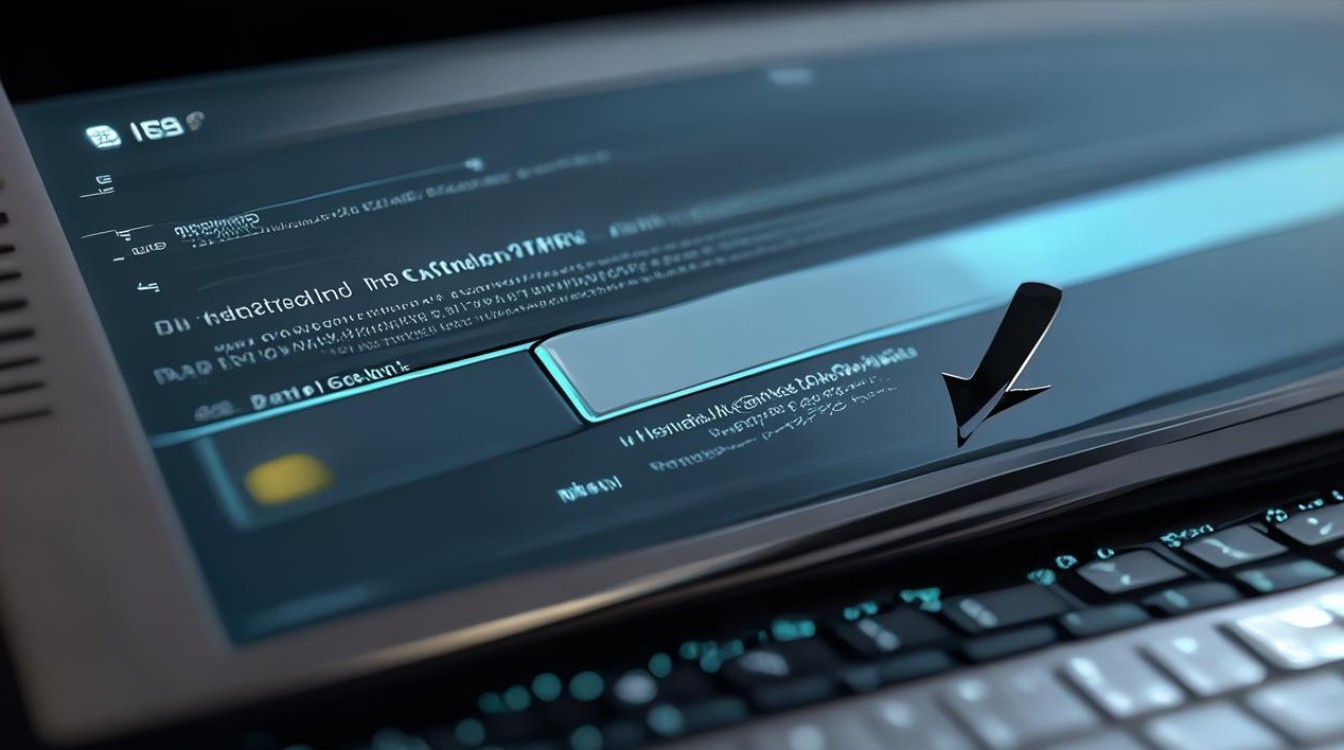
-
识别硬盘:
硬盘通常标记为“Hard Drive”、“HDD”或“SSD”(固态硬盘),它可能会有容量等附加信息,帮助你确认哪个是硬盘设备。
-
检查硬盘状态:
如果需要更详细的硬盘信息,可以进入硬盘的具体设置选项,你可以查看硬盘的状态、S.M.A.R.T.信息、固件版本等,以了解硬盘的健康状况。
-
退出BIOS设置:
完成硬盘查找后,记得保存更改并退出BIOS设置,通常可以使用键盘上的特定按键(如F10)保存并退出。

以下是两个关于在BIOS中找到硬盘的常见问题及解答:
问:为什么我在BIOS中找不到硬盘?
答:在BIOS中找不到硬盘可能有以下几种原因:一是硬盘连接问题,可能是数据线或电源线松动;二是硬盘未被BIOS识别,可能是硬盘模式设置错误或硬盘本身故障;三是BIOS版本过旧,无法正确识别新型号的硬盘,解决方法包括检查硬件连接、更新BIOS以及更换硬盘等。
问:如何在BIOS中设置硬盘启动顺序?
答:在BIOS中找到“Boot”(引导)菜单,然后选择“Boot Priority”(启动优先级)或类似选项,你可以使用方向键将硬盘移动到启动顺序的顶部,保存更改并退出BIOS设置后,计算机将从指定的硬盘启动。










